|
|
Outlook 2013で予定表に祝日を追加する方法 | ||
Outlook 2013で予定表に祝日を追加する方法 |
Q&A番号:014649 更新日:2019/03/26
|
Q&A番号:014649 更新日:2019/03/26 |
 | Outlook 2013で、予定表に祝日を追加する方法について教えてください。 |
 | 「予定表オプション」機能を使用して、国や地域に合わせた祝日を予定表に表示することができます。 |
「予定表オプション」機能を使用して、国や地域に合わせた祝日を予定表に表示することができます。
はじめに
Outlook 2013では、パソコンに用意されている国や地域の祝日を選択して、予定表に追加することができます。
予定表には、複数の国や地域の祝日を同時に表示することもできます。
※ 初期の状態では、どの国の祝日も表示されていません。
操作手順
Outlook 2013で予定表に祝日を追加するには、以下の操作手順を行ってください。
画面左下のナビゲーションバーから「予定表」をクリックします。
※ アイコン表示になっている場合は、「 」をクリックします。
」をクリックします。
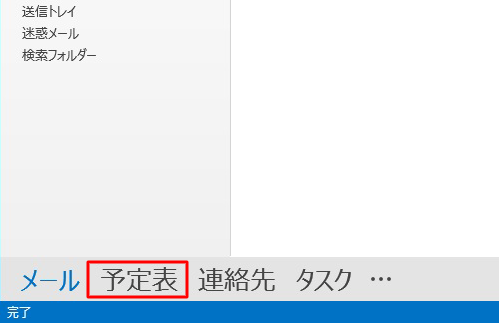
リボンから「ファイル」タブをクリックします。
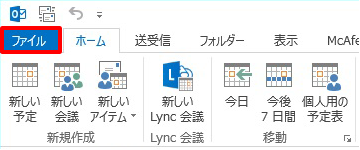
「オプション」をクリックします。
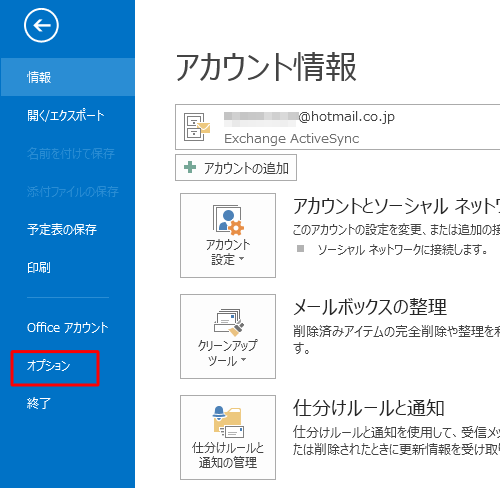
「予定表」をクリックし、「予定表オプション」欄の「祝日の追加」をクリックします。
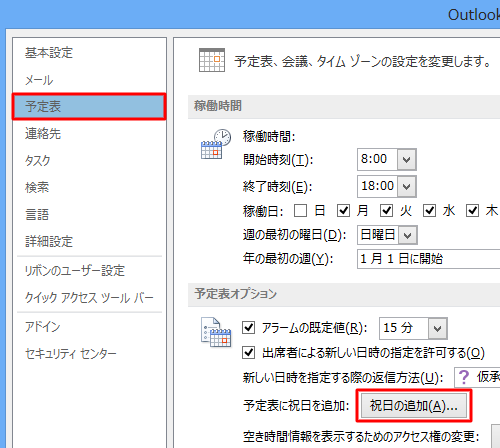
予定表に追加する国や地域名にチェックを入れ、「OK」をクリックします。
ここでは例として、「日本」にチェックを入れます。
※ 複数の国や地域にチェックを入れると、予定表に同時に表示できます。
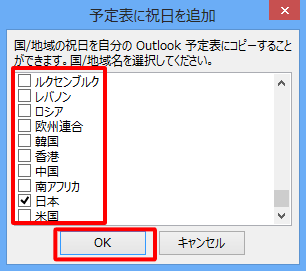
「予定表に祝日が追加されました。」というメッセージが表示されたら、「OK」をクリックします。
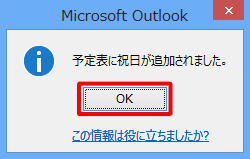
以上で操作完了です。
予定表に指定した国や地域の祝日が表示されることを確認してください。
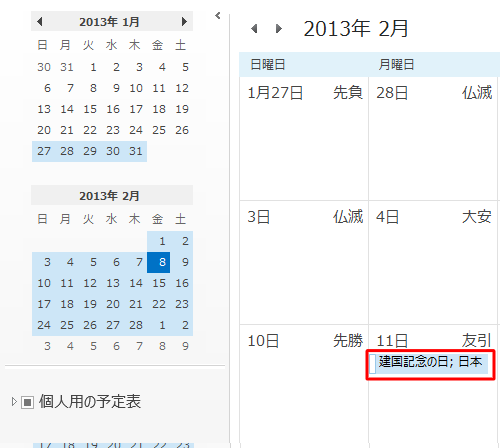
このQ&Aに出てきた用語
|
|
|


 Outlookで予定表に祝日を追加する方法
Outlookで予定表に祝日を追加する方法







